Для этого, мы должны перейти в раздел «Зарплата и кадры», «Кадровые документы».

С помощью кнопки «Создать», выбираем «Кадровый перевод».
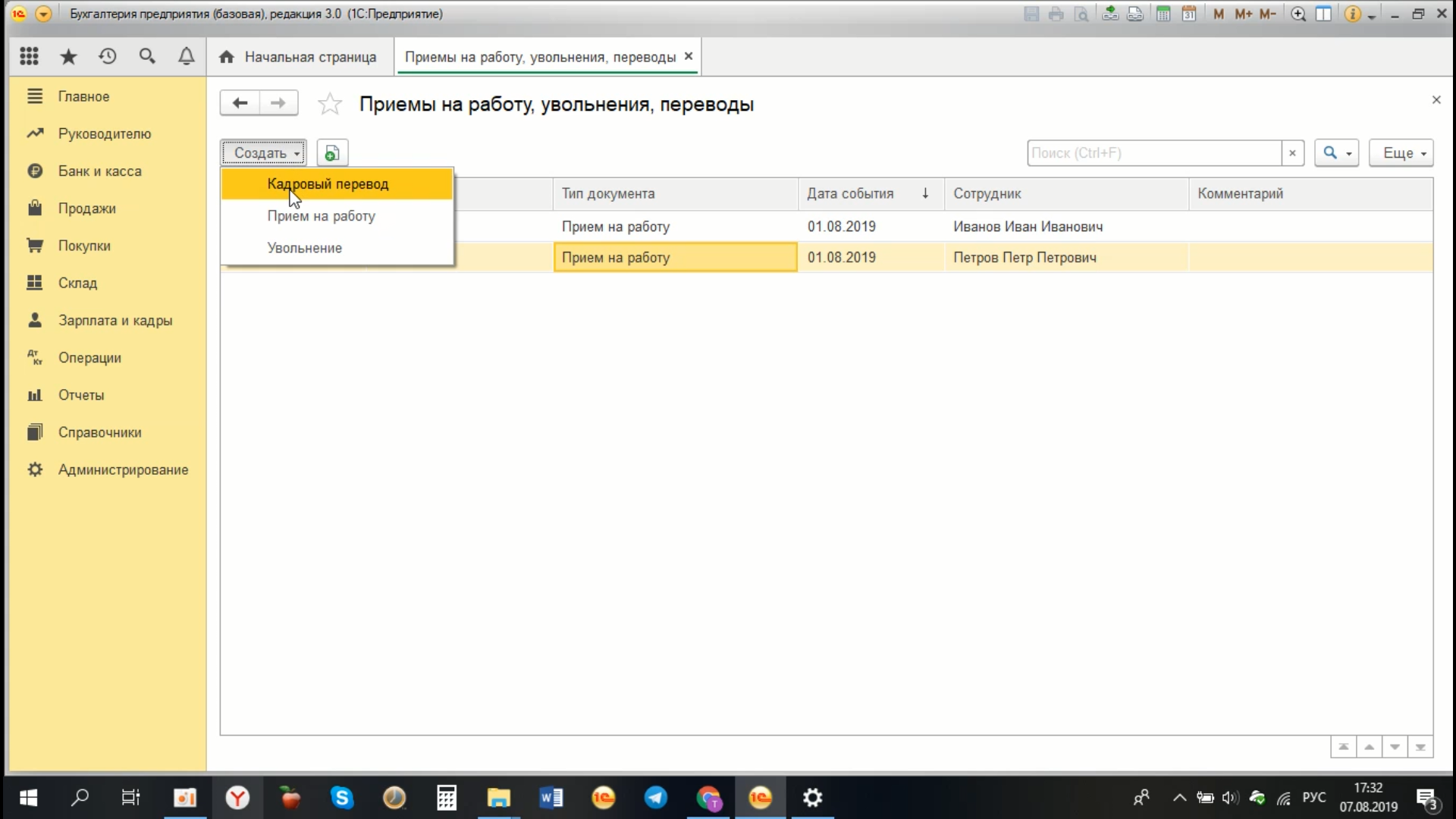
Открывается форма для заполнения. В документе «Кадровый перевод», мы указываем сотрудника, которого мы переводим в новое подразделение, например в нашем случае - это Петров Петр Петрович.
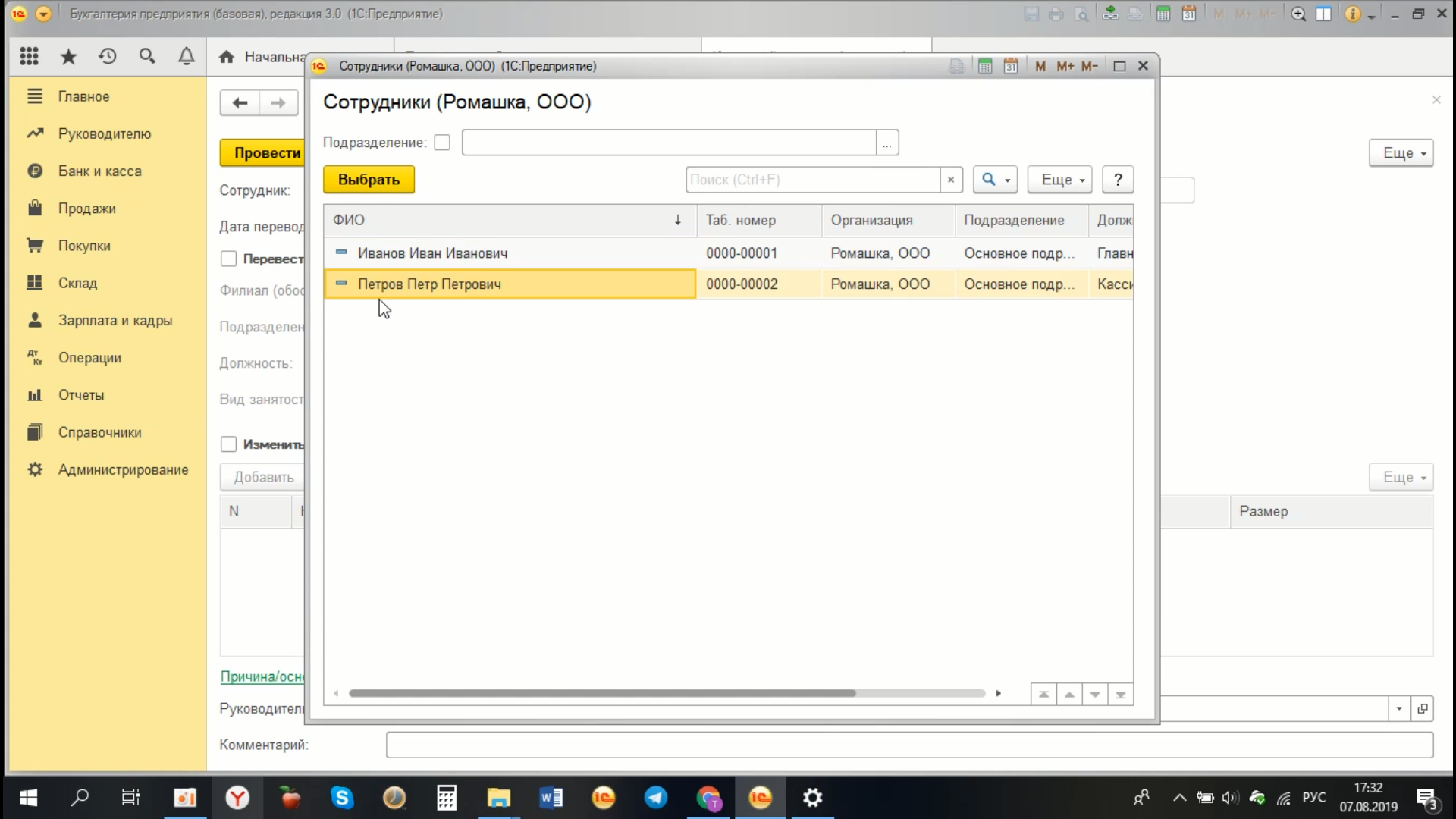
Указываем дату, с которой он будет переведен на новую должность, предположим, с 12 августа. Дата документа – это дата текущая, дата, с которой будет оформляться этот приказ на перевод.
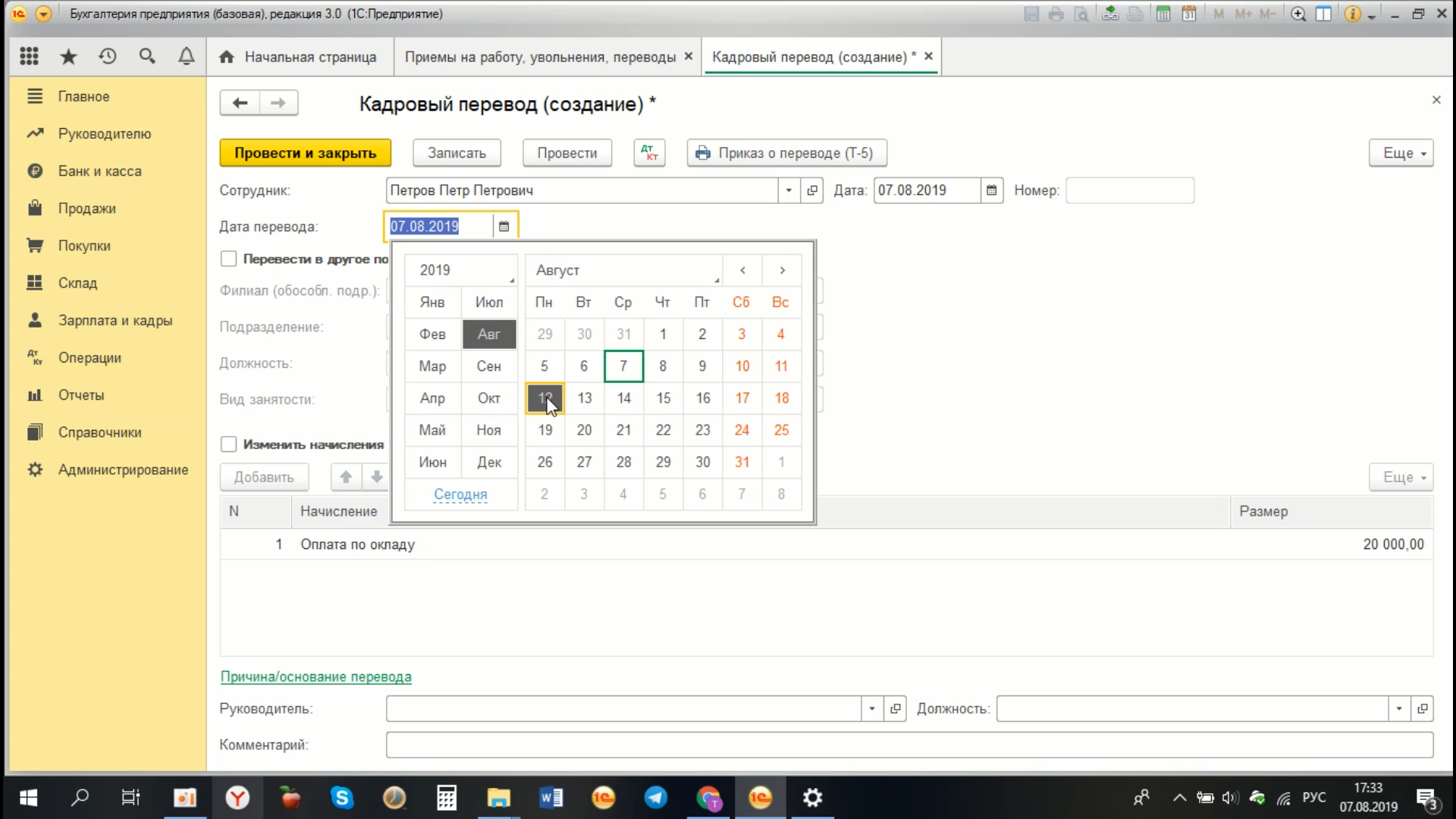
Далее определяем, что у нас для сотрудника будет меняться. Если мы его переводим в другое подразделение, то мы ставим галочку и можем для нашего сотрудника указать новое подразделение и новую должность (если она поменялась), которую он будет занимать с указанной даты перевода.
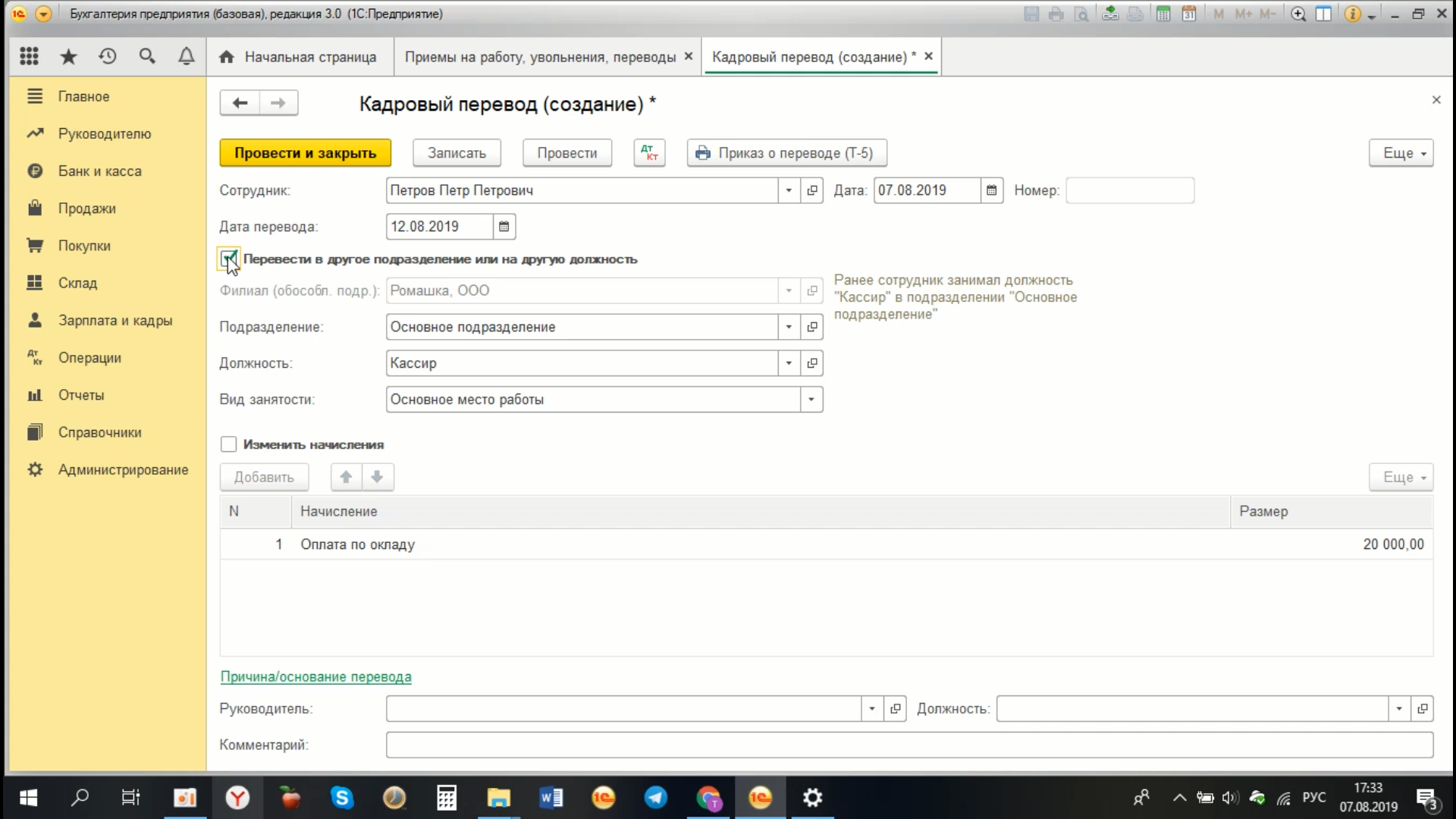
Если мы его переводим в другое подразделение, то мы по ссылке «Показать все» выбираем другое подразделение, в которое мы его хотим перевести. И, соответственно, с 12 августа, при проведении документа, он у нас будет уже сотрудником подразделения «Администрация».
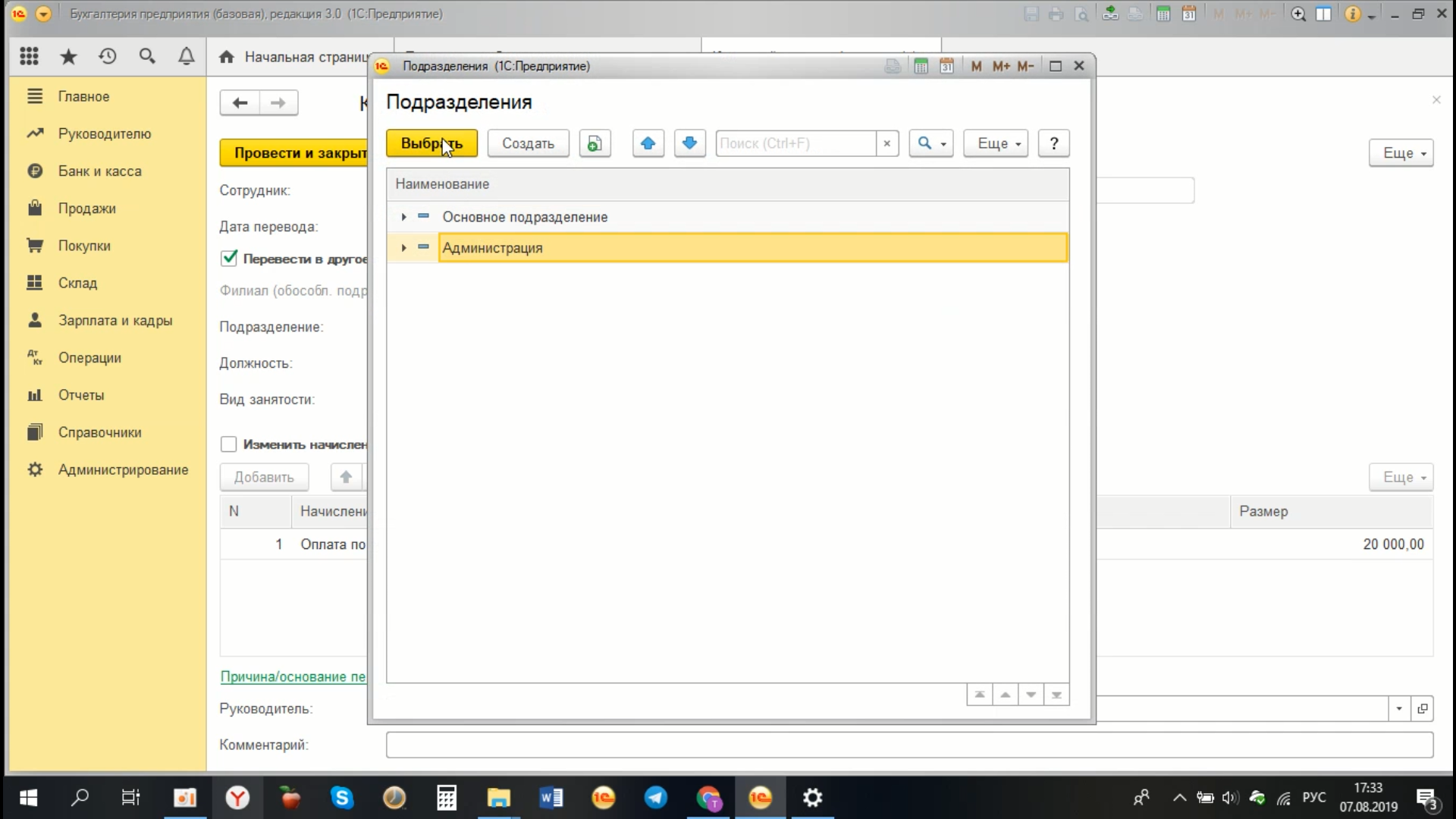
Если при этом, у сотрудника будет меняться способ начисления заработной платы, то мы должны соответственно, тут, в табличной части тоже поставить галочку «Изменить начисления» и указать новый вид начисления и размер этого начисления. Соответственно, с 12 августа, программа уже будет вести учет по начислению зарплаты по новым данным для этого сотрудника.
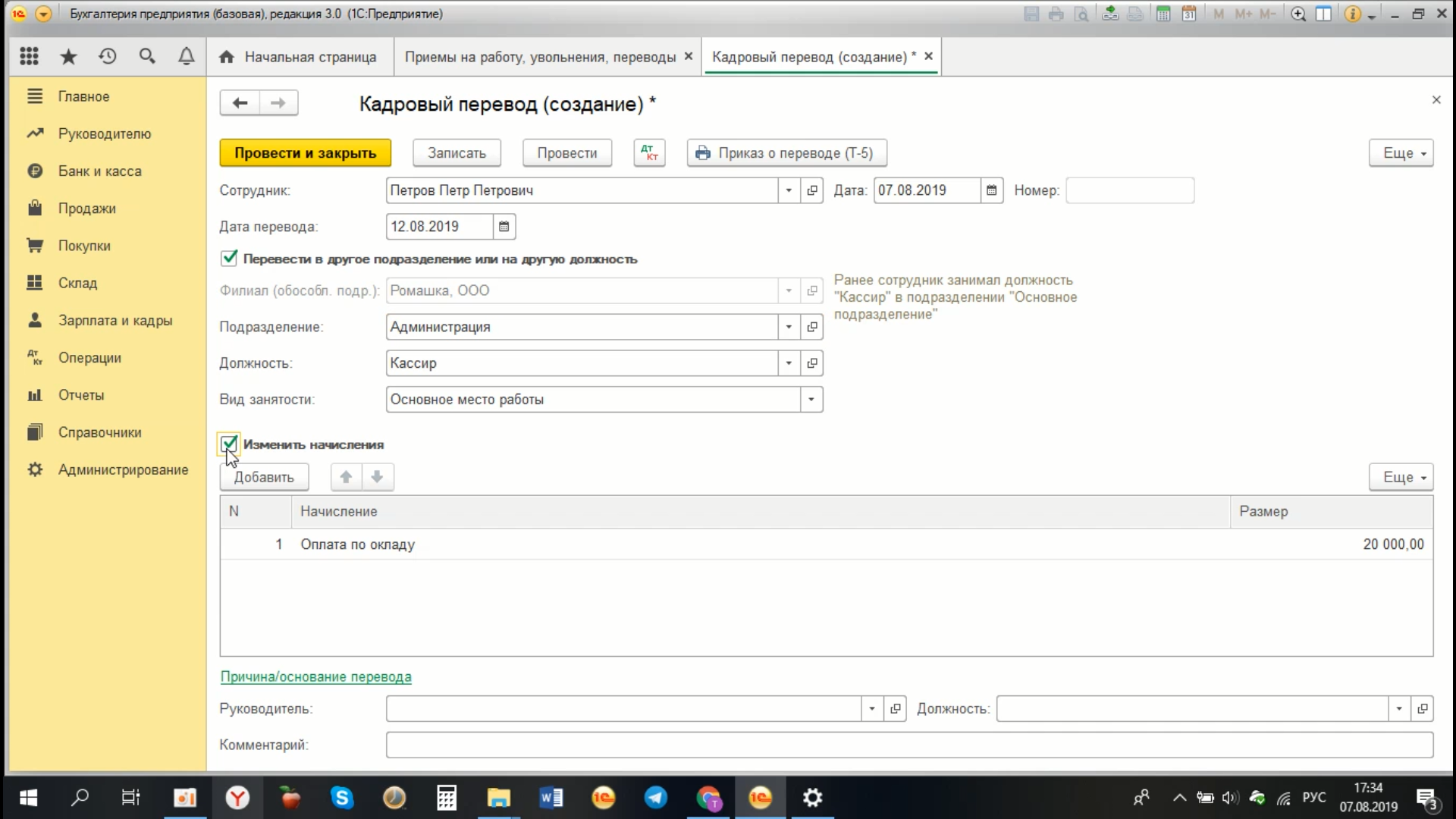
Внеся все необходимые новые данные, мы проводим документ.
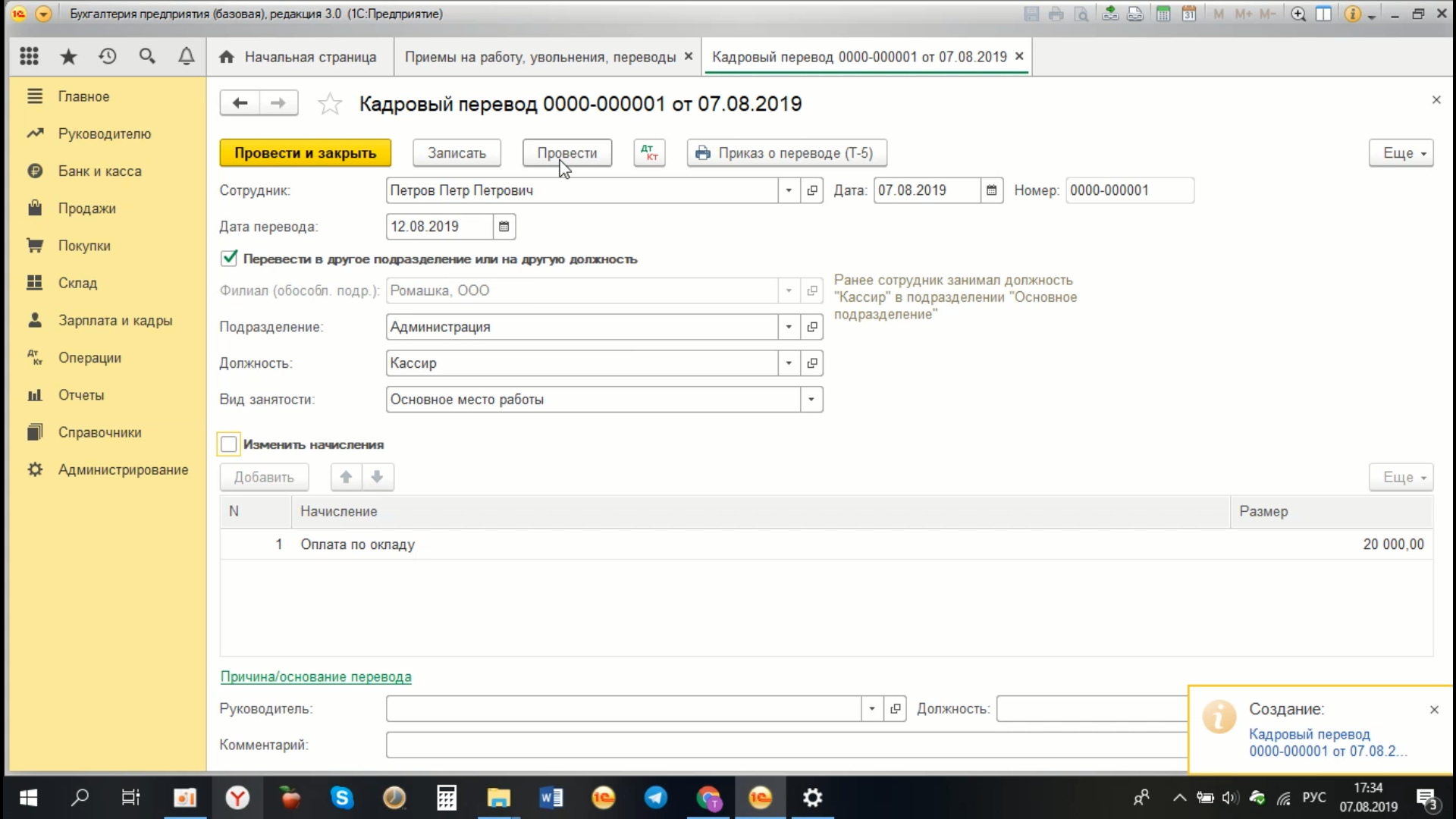
После чего можем вывести этот приказ на экранную форму с помощью кнопки «Приказ о переводе Т-5».
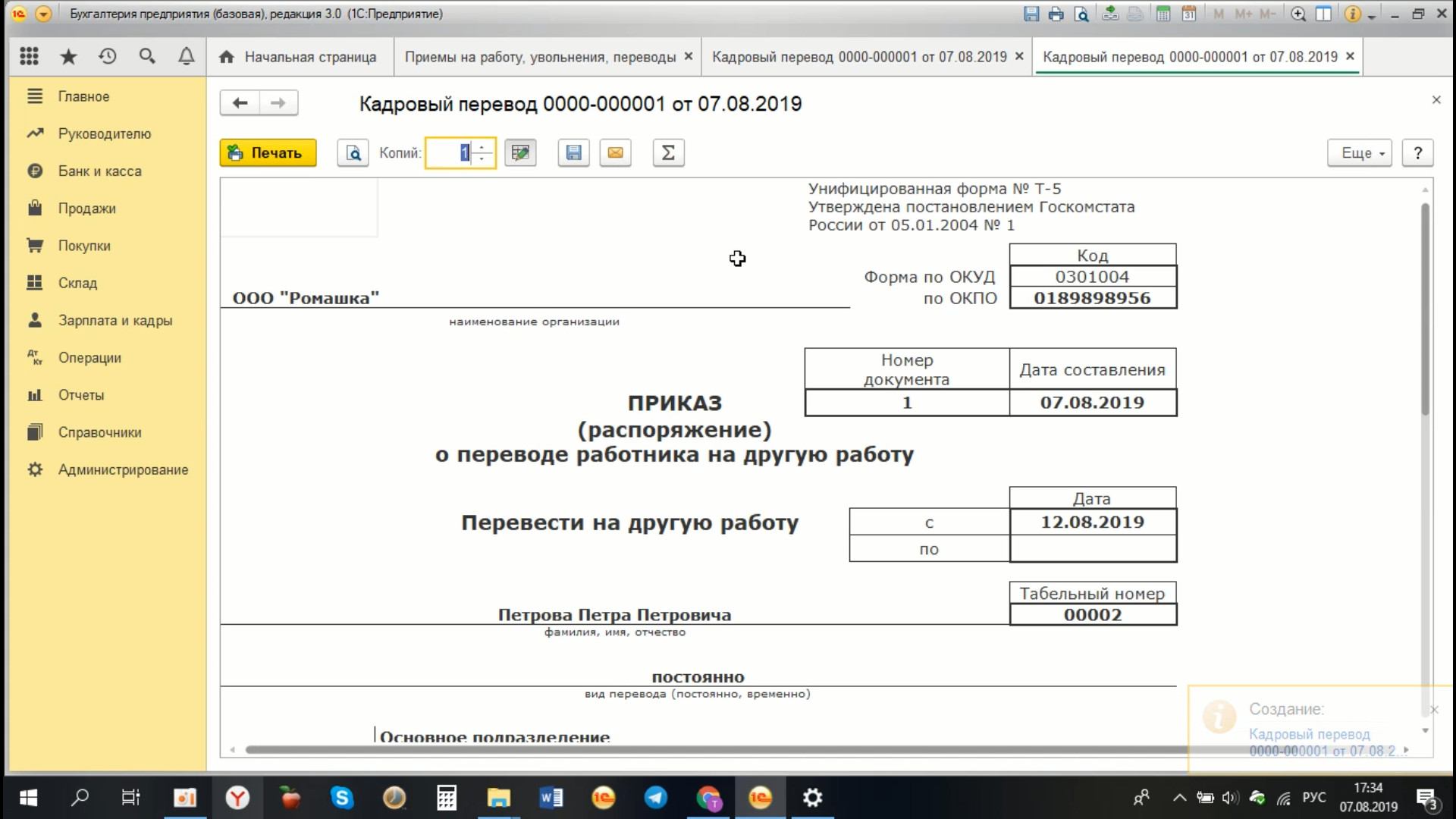
А далее, соответственно, у нас есть возможность, либо его распечатать непосредственно из самого документа. Либо сохранить в электронном виде с помощью кнопки «Сохранить на диск» в нужном формате, либо это будет документ Word, либо таблица Excel, либо, как у нас документ в PDF формате и выбираем, соответственно, место на диске, куда мы его будем сохранять, в нашем случае - это Рабочий стол, сохраняем.
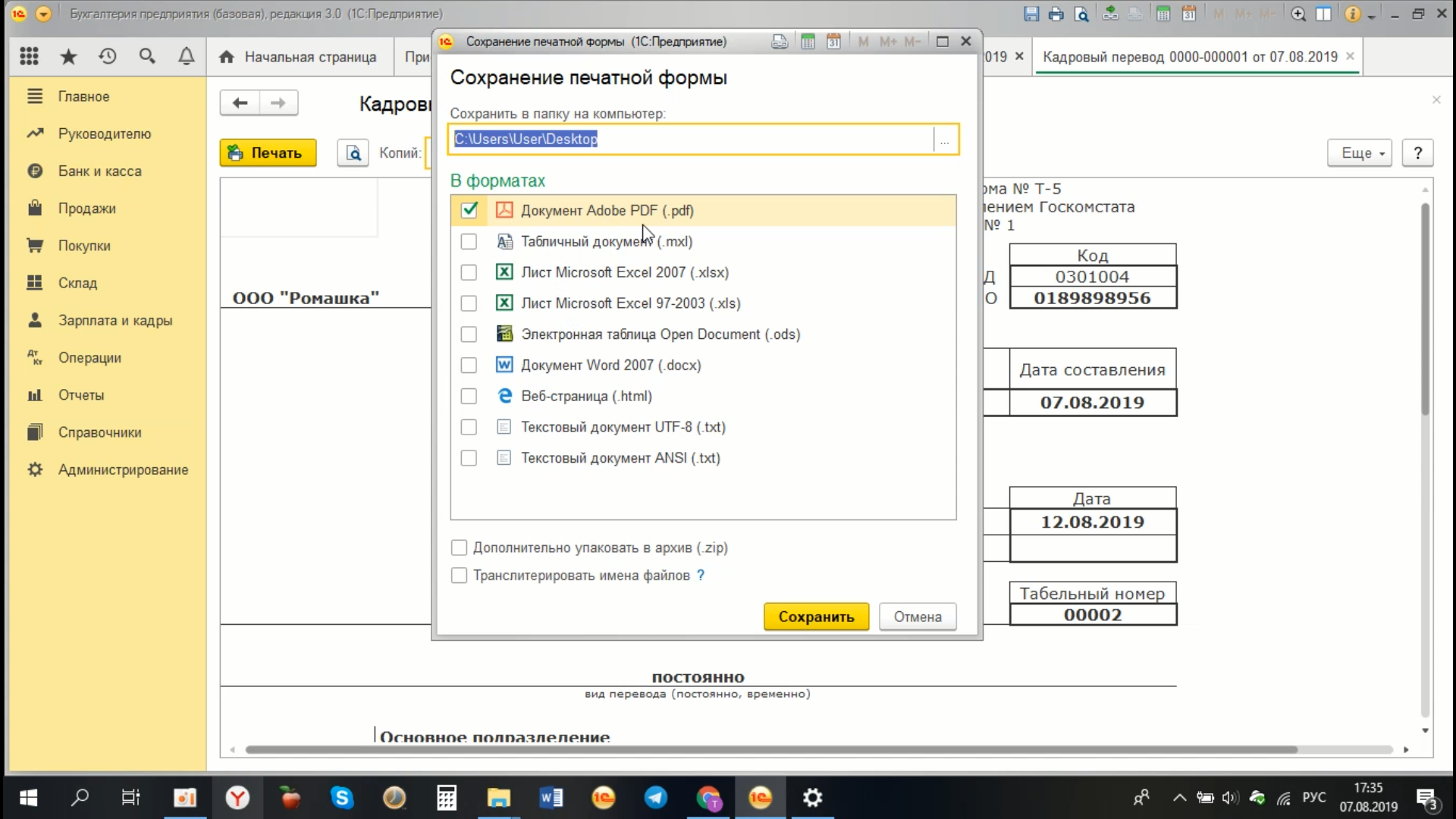
В дальнейшем мы можем этот документ распечатать, либо переслать по почте, либо какие-то еще действия с ним сделать.
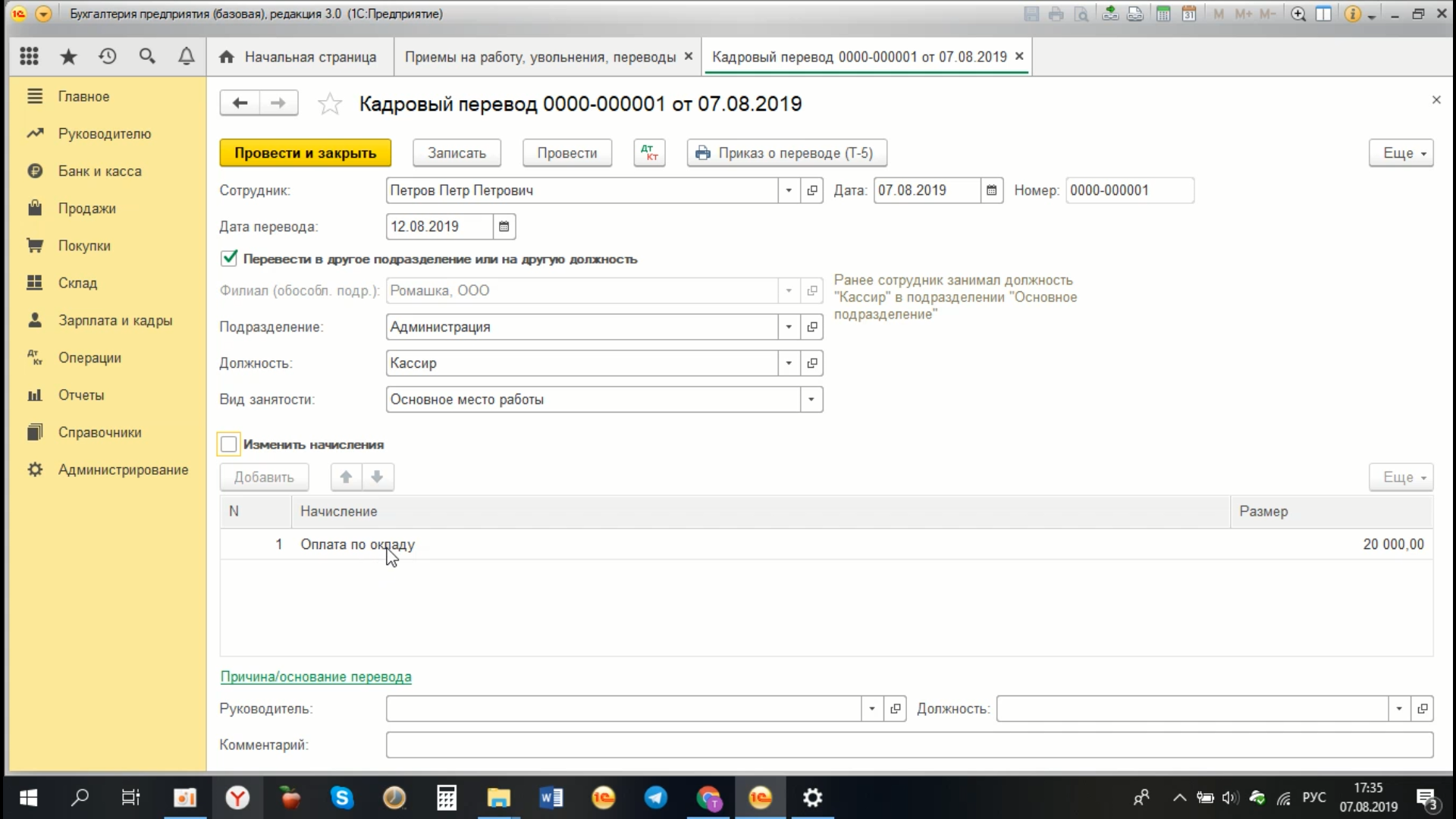
Таким образом, в программе оформляется кадровый перевод с указанием нового подразделения, при необходимости новой должности, и в случае изменения, и новый вид начисления у сотрудника.
Остались вопросы? Обратитесь за помощью к консультантам 1С.




